So erstellen Sie einen Geofence in Snapchat
Was Sie wissen sollten
- Gehe zu Snapchat.com/Erstellen und laden Sie Ihren Filter hoch. Geben Sie beim Festlegen Ihres Standorts eine Adresse ein und wählen Sie dann Zaun ziehen.
- Lade in der Snapchat-App einen Filter hoch. Wenn Sie Ihren Standort festlegen, tippen und halten Sie die Ecken des Standard-Geofence, um ihn an seine Position zu ziehen.
- Der Filter muss mindestens 20.000 Quadratfuß und maximal 50.000 Quadratfuß groß sein.
In diesem Artikel wird erklärt, wie Sie einen Geofence in Snapchat im Web erstellen oder die mobile App verwenden für Android und iOS.
So erstellen Sie einen Geofence im Web
Die folgenden Schritte führen Sie durch den Prozess der Erstellung Ihres Filters und des entsprechenden Geofence über Snapchat.com in einem Webbrowser.
-
Gehe zu Snapchat.com/Erstellen in einem Webbrowser und wählen Sie Loslegen > Filter.

Laden Sie Ihren Filter hoch oder gestalten Sie ihn.
Auswählen Nächste, um Ihre Daten auszuwählen, und wählen Sie dann Nächste erneut, um Ihren Standort festzulegen.
-
Um Ihren Geofence zu erstellen, verwenden Sie das Feld oben, um eine Adresse einzugeben, und wählen Sie die richtige aus der Dropdown-Liste aus.
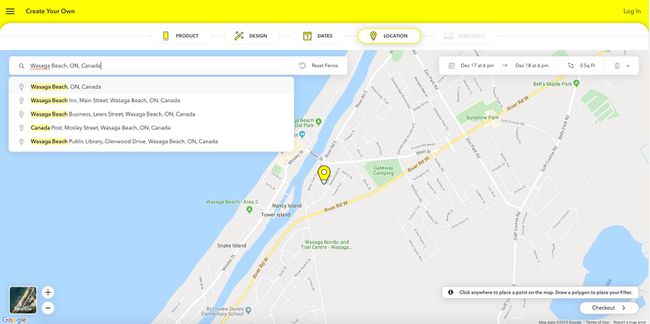
Wenn Ihr Standort keine bestimmte Adresse hat, geben Sie eine nahegelegene Adresse ein und ziehen Sie die Karte dann mit dem Cursor an den richtigen Standort.
Auswählen Zaun ziehen rechts neben dem Standortfeld.
-
Klicken Sie auf einen Punkt auf der Karte, um Ihren ersten Punkt zu setzen, und klicken Sie dann auf eine andere Stelle, um einen anderen zu setzen. Jeder kreisförmige Punkt wird mit dem letzten verbunden (wie bei einem "Verbinde die Punkte"-Spiel). Sie können mit beliebig vielen kreisförmigen Punkten fortfahren, bis Sie wieder den ersten Punkt erreichen, der den Geofence umschließt.
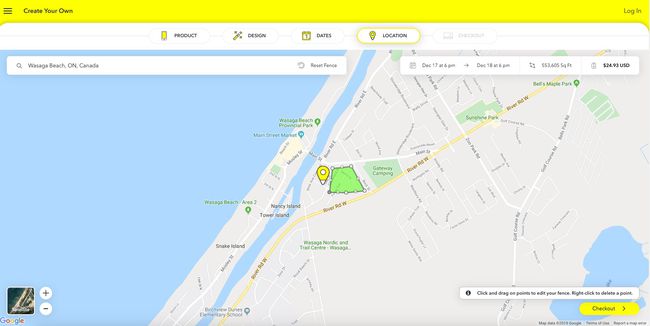
Um Ihren Geofence noch weiter anzupassen, wählen Sie einen der acht weißen kreisförmigen Punkte an den Ecken und entlang der Seiten des standardmäßigen quadratischen Geofence, um ihn zu erweitern, zu verkleinern oder umzuformen, indem Sie sie an ihren Platz ziehen. Sie können auch auswählen Zaun zurücksetzen im Standortfeld, um von vorne zu beginnen.
Auswählen Auschecken in der unteren rechten Ecke, um Ihren neuen Filter und Geofence zu kaufen.
So erstellen Sie einen Geofence in der App
Da Sie innerhalb der Snapchat-App Filter erstellen können, können Sie diese Plattform auch verwenden, um die entsprechenden Geofences festzulegen.
Öffne die Snapchat-App und tippe auf dein Profil/Bitmoji Symbol in der oberen linken Ecke.
Wähle aus Ausrüstung Symbol in der oberen rechten Ecke.
-
Auswählen Filter & Linsen > Loslegen! > Filter und erstellen Sie den Filter, indem Sie die angegebenen Schritte ausführen.

Wenn Sie mit Ihrem Filterdesign zufrieden sind, wählen Sie das grünes Häkchen in der unteren rechten Ecke.
Wählen Sie die Daten aus, an denen Ihr Filter live gehen soll, und wählen Sie dann das grüne aus Weitermachen Schaltfläche, um zu Ihrem Geofence zu gelangen.
-
Sobald Sie auf der Registerkarte für die Standorteinstellungen angekommen sind, sollten Sie den standardmäßigen quadratischen Geofence, der Ihren aktuellen Standort umgibt, auf einer Karte sehen.
Wenn sich der Standort für Ihren Filter von Ihrem aktuellen unterscheidet, verwenden Sie das Feld oben, um einen Standort einzugeben und ihn aus der Dropdown-Liste auszuwählen.
-
Tippen und halten Sie einen der weißen kreisförmigen Punkte auf dem Standard-Geofence, um ihn an seine Position zu ziehen.
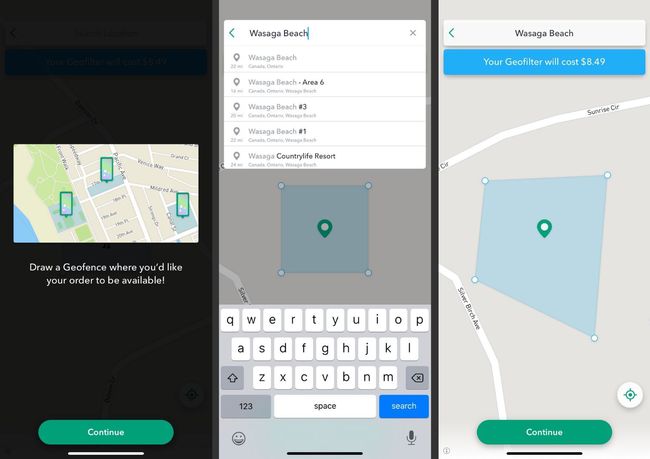
Im Gegensatz zum Erstellen von Geofences im Web stehen Ihnen nur vier Ecken zur Verfügung, und Sie können Ihren Geofence nicht von Grund auf neu zeichnen.
Wenn Sie mit Ihrem Geofence zufrieden sind, wählen Sie das Grün Weitermachen Knopf, um Ihren Kauf zu tätigen.
Wie Snapchat Geofences funktionieren
Ein Geofence ist ein virtuelles Gehäuse auf Snapchats Snap Map. Sein Zweck besteht darin, Snapchat genau mitzuteilen, wo geografisch ein Filter kann verwendet werden.
Wenn Sie Ihren eigenen Snapchat-Filter im Web oder in der App erstellen, erhalten Sie nach Eingabe einer bestimmten Adresse in das Standortfeld einen Standard-Geofence an Ihrem gewählten Standort. Sie können Ihren vorhandenen Standard-Geofence anpassen oder von Grund auf neu zeichnen, sodass er andere von Ihnen gewählte Umgebungsbereiche einschließt (oder ausschließt). Sie tun dies, wenn Sie zum Schritt der Standorteinstellung des Filterherstellungsprozesses gelangen.
Warum einen Geofence für Ihren Snapchat-Filter verwenden?
Ein richtig gezeichneter Geofence kann dazu beitragen, dass mehr der richtigen Personen Zugriff auf Ihren Filter erhalten. Wenn Sie ein Unternehmen oder eine Organisation leiten und einen Filter verwenden, um für eine Ihrer Veranstaltungen zu werben, hängt die Aufmerksamkeit von Ihrem Geofence ab.
Snapchat-Benutzer, die innerhalb der Grenzen deines Geofence fotografieren, können deinen Filter für ihre Schnappschüsse verwenden und möglicherweise poste sie als Geschichten, was bedeutet, dass Sie von ihren Zuschauern mehr Aufmerksamkeit erhalten. Und wenn jemand beschließt, eine Geostory zu erstellen (das ist eine öffentliche Sammlung von Geschichten an einem bestimmten Ort) von Ihrem geofenced-Standort aus, werden andere ermutigt, auch ihre eigenen Geschichten hinzuzufügen – vielleicht mit Ihrer Filter!
Dinge, die Sie beim Erstellen Ihres Geofence beachten sollten
- Ihr Filter muss mindestens 20.000 Quadratfuß groß sein und darf maximal 50.000 Quadratfuß groß sein. Wenn Sie unter oder über sind, wird Ihr Geofence rot und eine Warnung wird am unteren oder oberen Rand des Bildschirms angezeigt.
- Vermeiden Sie es, zu viele kreisförmige Punkte zu verwenden oder eine Form mit dünnen Bereichen zu erstellen, um eine ordnungsgemäße Abdeckung zu gewährleisten.
- Die Kosten Ihres Filters können sich ändern, je nachdem, wie Sie Ihren Geofence zeichnen. Geofences, die beliebte Gebiete abdecken, sind in der Regel teurer.
- Snapchat bietet keinen Überprüfungszeitraum für gekaufte Filter, aber Sie erhalten eine E-Mail, sobald Sie die Genehmigung erhalten haben.
